Kuidas teisendada WEBP-pilte iPhone'is JPG/PNG-vormingusse
Miscellanea / / November 16, 2023
Kunagi laadis Safari veebisaidilt alla pildi kuid te ei saanud seda ootuspäraselt vaadata? Võimalik, et pilt on kodeeritud WEBP-vormingus. Selles artiklis tahame teile näidata, kuidas sellest piirangust mööda minna ja teisendada WEBP-pildid oma iPhone'is JPG- või PNG-vormingusse.
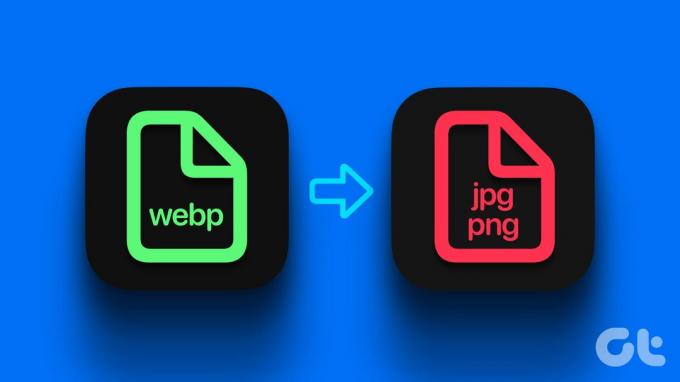
Kuid teie iPhone saab WEBP-pilte ilma probleemideta avada – probleem võib ilmneda siis, kui teisaldate need pildid, et neid teises seadmes vaadata. Seetõttu on parem need allalaaditud pildid enne teisaldamist teisendada JPEG/PNG-vormingusse. Kuid kõigepealt mõistame, mida see vorming endast kujutab ja miks võib nende piltide vaatamine olla keeruline.
Mis on WEBP-pilt ja miks ma ei saa seda vaadata?
WEBP, lühend sõnadest veebipilt, on kaasaegne pildivorming, mille Google töötas välja ja käivitas 2010. aastal. Vormingu eesmärk on tihendada pilt PNG/JPEG-vormingust suhteliselt väiksemale suurusele, säilitades samal ajal piisava pildikvaliteedi. Google väidab, et WEBP-pildid on 26% väiksemad kui PNG-vormingus.
Selle vormingu eesmärk on aidata väljaandjatel laadida veebi üles kvaliteetseid pilte, mille suurus ei mõjuta veebisaitide laadimiskiirust ega toimivust. See on ka põhjus, miks kohtate veebilehtedelt allalaaditavatel piltidel enamasti WEBP-vormingut.

Kuid mitte kõik pildivaaturid, failihaldusrakendused ja muud fototöötlusrakendused ei tunnista WEBP-vormingut. Lisaks, kui soovite allalaaditud pilti jagada, peaksite selle teisendama JPG- või PNG-vormingusse, et vastuvõtjal ei tekiks pildile juurdepääsul probleeme.
Kuidas teisendada WEBP-fotosid iPhone'is JPG/PNG-vormingusse
Siin on kõik võimalused WEBP-pildi teisendamiseks oma iPhone'is JPG- või PNG-kujutiseks. Alustame rakenduse Failid kasutamisega.
1. Kasutage pildi teisendamiseks rakendust Failid
Saate kasutada sisseehitatud Rakendus Failid teie iPhone'is mis tahes kujutiste, sealhulgas WEBP-vormingus JPG- või PNG-vormingus hõlpsaks teisendamiseks. Siin on, kuidas saate seda teha.
Samm 1: Avage pilt rakenduses Failid. Kui pilt on rakenduses Photos, puudutage ikooni Jaga ja valige "Salvesta failidesse".
2. samm: Puudutage pikalt pilti jaotises Failid ja valige Kiirtoimingud.


3. samm: Puudutage valikut Teisenda pilt.
4. samm: Valige väljundvorming.
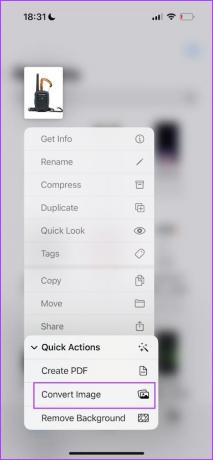

5. samm: Kui küsitakse, valige pildi suurus.
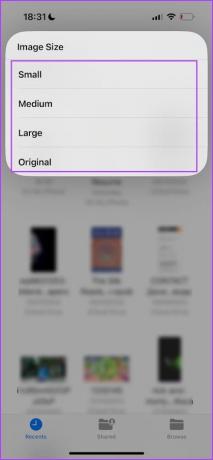
Foto teisendatakse valitud vormingusse ja salvestatakse samasse kausta.
2. Looge otsetee WEBP salvestamiseks JPG/PNG-vormingus
Samuti saate luua a Otsetee WEBP-piltide hõlpsaks teisendamiseks JPG/PNG-vormingusse. See on kasulik, kui soovite teisendada pilte otse rakendusest Photos. Siit saate teada, kuidas luua oma iPhone'is pildimuunduri otsetee.
Samm 1: Avage oma iPhone'is otseteede rakendus.
Kui te seda ei leia, installige rakendus App Store'ist, kasutades allolevat linki.
Installige App Store'ist otseteede rakendus
2. samm: Peate looma uue otsetee. Puudutage ikooni "+".
3. samm: Puudutage valikut Lisa toiming.
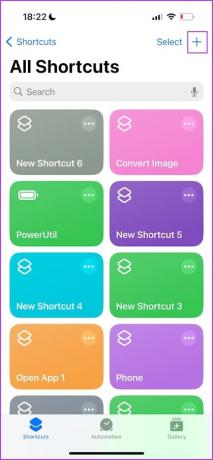
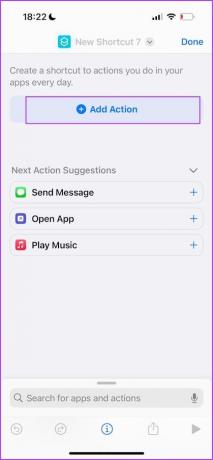
4. samm: Otsige valikut Fotod. Puudutage otsingutulemust.
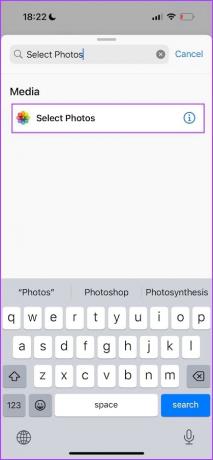
5. samm: Puudutage valikut Vali fotod ja lülitage sisse Vali mitu. See võimaldab teisendada mitu pilti korraga.
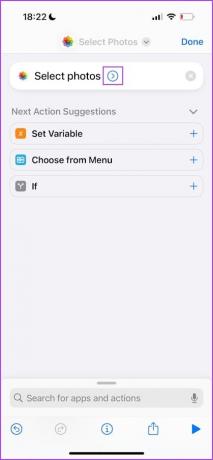

6. samm: Puudutage allosas olevat otsinguriba.
7. samm: Otsige üles "Teisenda pilt". Puudutage otsingutulemust.
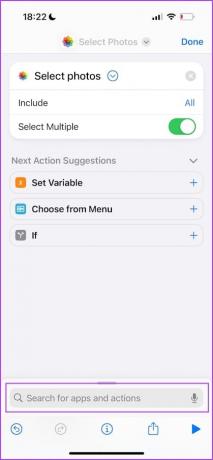
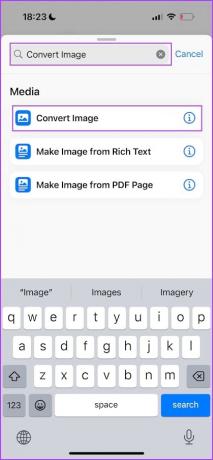
8. samm: Valige JPEG ja puudutage valikut „Küsi iga kord”. See võimaldab teil foto teisendamisel valida väljundvormingu.
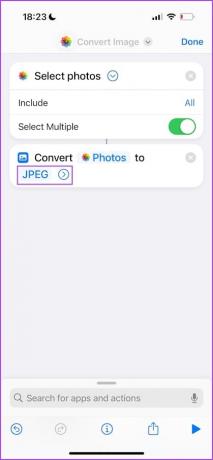

9. samm: Teise toimingu lisamiseks puudutage otsinguribal. Otsima 'Salvesta fotoalbumisse‘. Puudutage otsingutulemust.
10. samm: Puudutage valikut Valmis. Olete just loonud otsetee.

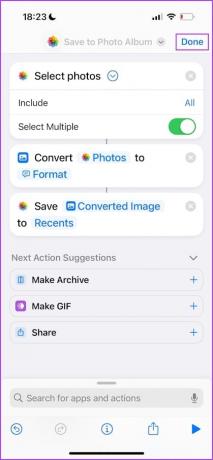
11. samm: Segaduse vältimiseks nimetame otsetee ümber. Puudutage pikalt loodud otseteed ja valige Nimeta ümber. Nimetame selle ümber Photo Convertiks.


12. samm: Puudutage selle käivitamiseks otseteed. Nüüd valige kõik fotod, mida soovite teisendada.
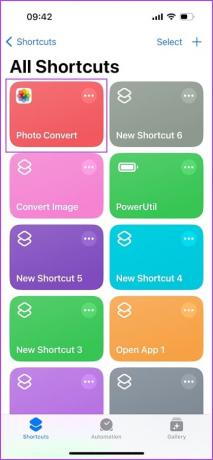

13. samm: Valige väljundvorming. Võimalik, et peate valima ka muid valikuid, nagu kvaliteeditase, säilitama metaandmeid jne.

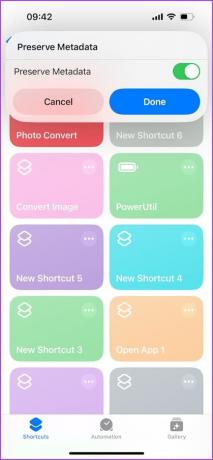
See on kõik – teisendatud foto salvestatakse teie iPhone'i rakendusse Photos. Järgmine kord, kui soovite oma iPhone'is mõnda WEBP-fotot teisendada, käivitage loodud otsetee rakendusest Otseteed.
3. Kasutage App Store'i kolmanda osapoole rakendust
Kui teil on iPhone'is WEBP-piltide teisendamiseks sisseehitatud meetodite kasutamisel probleeme, laadige App Store'ist tasuta alla Image Converter. See aitab teil WEBP-pilte hõlpsalt JPG- või PNG-vormingusse teisendada.
Samm 1: Laadige alla rakenduse Image Converter alla, kasutades allolevat linki.
Laadige alla rakendus Image Converter
2. samm: Puudutage teisendamise vahekaardil Fotod. Valige fotod, mida soovite teisendada.
3. samm: Valige väljundvorming. Puudutage valikut Teisenda.
4. samm: Kui teisendamine on lõpule viidud, saate kinnituse. Puudutage nuppu Salvesta.
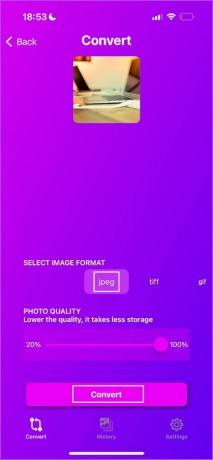

Teisendatud pilt salvestatakse nüüd teie iPhone'i rakendusse Photos.
4. Kasutage kolmanda osapoole veebisaiti
Kui te ei eelista oma iPhone'i mõne muu rakenduse installimist, saate mõne Safari veebisaidi abil teisendada WEBP-pildi JPG/PNG-vormingusse. Usaldusväärseid veebisaite on palju. Niisiis valisime protsessi illustreerimiseks CloudConverti.
Samm 1: Avage Safaris CloudConverti veebisait, kasutades allolevat linki.
Avage veebibrauseris CloudConvert
2. samm: Valige sisendvorminguks WEBP ja väljundvorminguks JPG/PNG.
3. samm: Puudutage valikut Vali fail.


4. samm: Puudutage valikut "Minu arvutist".
5. samm: Valige, kas soovite WEBP-pildi üles laadida rakendusest Fotod või rakendusest Failid.
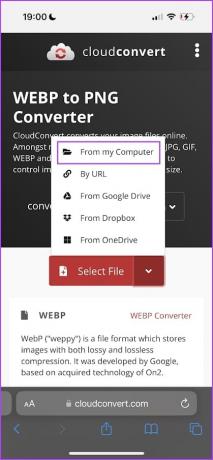
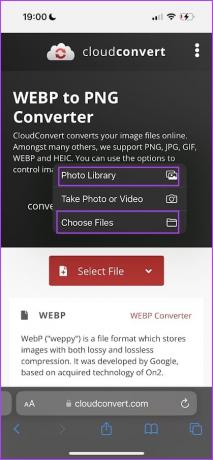
6. samm: Valige foto, mille soovite üles laadida.
7. samm: Puudutage valikut Teisenda.
8. samm: Kui teisendamine on lõppenud, laadige pilt alla. Leiate selle rakenduse Failid kaustast Allalaadimised.

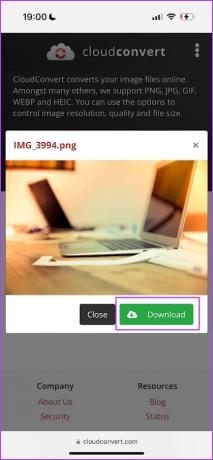
See on kõik! Olete oma iPhone'is fotod JPG- või PNG-vormingus edukalt teisendanud.
Korduma kippuvad küsimused
Pildi salvestamiseks rakendusest Photos kausta Fail puudutage jagamise ikooni ja valige Salvesta failidesse. Pildi salvestamiseks rakendusest Failid rakendusse Photos puudutage pikalt pildifaili ja puudutage Jaga > Salvesta pilt.
Fotovormingut saate kontrollida oma iPhone'i rakenduse Failid abil. Puudutage pikalt pildifaili rakenduses Failid ja puudutage valikut Hangi teavet.
Teie iPhone jäädvustab pilte HEIF-vorming.
Teisendage kiiresti fotod
Loodame, et see artikkel aitab teil oma iPhone'ist WEBP-pilte hõlpsalt PNG- või JPG-vormingusse teisendada. Loodame, et arendajad laiendavad tulevikus kõigi programmide WEBP-ühilduvust, et me ei peaks enne nende kasutamist muretsema nende teisendamise pärast.
Viimati uuendatud 13. novembril 2023
Ülaltoodud artikkel võib sisaldada sidusettevõtte linke, mis aitavad toetada Guiding Techi. See aga ei mõjuta meie toimetuslikku terviklikkust. Sisu jääb erapooletuks ja autentseks.

Kirjutatud
Supreeth suhtub tehnoloogiasse kirglikult ja pühendub sellele, et aidata inimestel sellest aru saada. Hariduselt insener, tema arusaam iga seadme sisemisest toimimisest tagab parima abi, näpunäiteid ja soovitusi. Laua juurest eemal olles leiad ta reisimas, FIFA-d mängimas või head filmi jahtimas.



